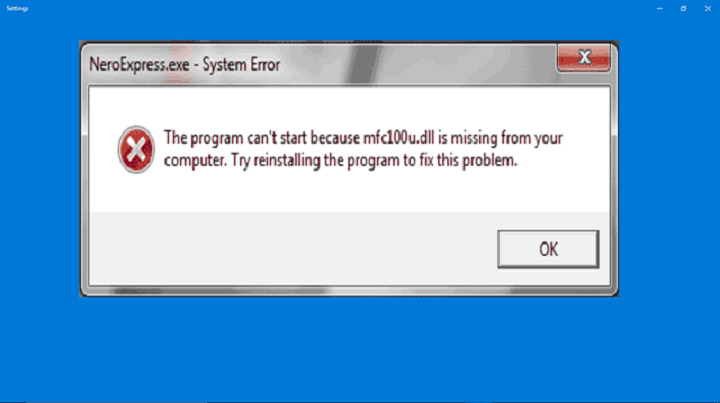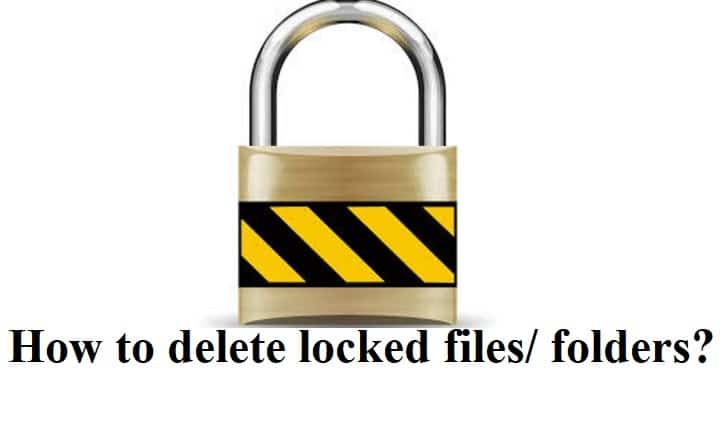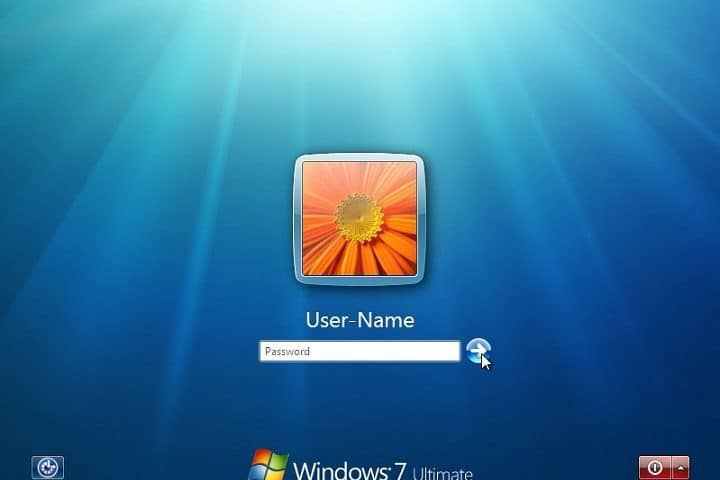Как исправить событие всплывающего окна приложения 1060 в Windows 10

Могут возникнуть различные конфликты совместимости между различными драйверами и Windows 10. Это может быть связано с некоторыми старыми файлами, включенными в определенные исправления драйверов, или несоответствием между 32-разрядными приложениями и 64-разрядными операционными системами.
Когда система Windows 10 обнаруживает проблему несовместимости, вы получите системное предупреждение. Наиболее распространенным предупреждением, которое сигнализирует об этой ошибке, является идентификатор всплывающего окна приложения 1060.
Если вы уже столкнулись с ошибкой идентификации всплывающего окна приложения 1060, не паникуйте. С вашей операционной системой все в порядке, и ничего плохого не может случиться позже. Всплывающее окно сообщает вам, что операционная система обнаружила, что между недавно установленным драйвером и вашей операционной системой что-то не работает должным образом.
Обычно это предупреждение не должно останавливать какой-либо процесс, кроме затронутого драйвера, который не загружается в вашей операционной системе Windows 10. В любом случае, вот как вы можете попытаться исправить неисправность всплывающего окна приложения с идентификатором 1060.
Как разрешить всплывающее окно приложения с идентификатором 1060 в Windows 10
-
Перезагрузитесь в безопасном режиме и проверьте, сохраняется ли проблема.
-
Удалите устаревшие драйверы с вашего компьютера.
-
Обновите существующие драйверы.
-
Удалите программное обеспечение, несовместимое с вашей системой Windows 10.
Перезагрузитесь в безопасном режиме с загрузкой сетевых драйверов
Вам необходимо определить причину, по которой происходит событие с идентификатором 1060 всплывающего окна приложения. Поэтому сначала войдите в безопасный режим с сетевым подключением. Таким образом вы можете остановить все сторонние программы, запущенные на вашем компьютере. Если проблема не появляется в безопасном режиме, это означает, что она вызвана сторонними приложениями или программным обеспечением, а не стандартным / официальным драйвером Windows 10.
-
Итак, нажмите горячие клавиши Win + R, чтобы открыть окно «Выполнить».
-
Там введите msconfig и нажмите Enter.

-
Откроется окно конфигурации системы.
-
Оттуда переключитесь на вкладку Boot

-
В разделе «Параметры загрузки» установите флажок «Безопасная загрузка».
-
И под этим параметром также установите флажок «Сеть».
-
Сохраните изменения и перезагрузите компьютер.
Удалите устаревшие драйверы с вашего компьютера
Первое, что нужно сделать, это определить аппаратный компонент, вызывающий проблему. Просто проверьте наличие недавно установленных драйверов или попробуйте вспомнить, какое программное обеспечение вы недавно установили на свой компьютер.
-
Вы можете увидеть все драйверы, которые загружены на ваше устройство с Windows 10, перейдя в Диспетчер устройств.
-
Вы можете получить доступ к диспетчеру устройств: щелкните значок Cortana и в поле поиска введите диспетчер устройств; затем нажмите на первый результат

-
В диспетчере устройств вы можете удалить или удалить любые драйверы, которые вам нравятся.
-
Затем вы можете переустановить определенное программное обеспечение, чтобы решить проблемы несовместимости.
Обновите существующие драйверы
Другим решением может быть обновление существующих драйверов – всплывающее окно с ошибкой 1060 может появиться из-за устаревшего программного обеспечения. Итак, перейдите в диспетчер устройств, как уже объяснялось. Оттуда вместо удаления определенных драйверов выберите их обновление. Просто щелкните любой драйвер правой кнопкой мыши и выберите «Обновить». Перезагрузите устройство с Windows 10 и проверьте, отображается ли предупреждение о всплывающем окне приложения 1060.
Удалите программное обеспечение, несовместимое с вашей системой Windows 10.
Как уже отмечалось, всплывающее сообщение об ошибке приложения 1060 может быть вызвано несоответствием между 32-разрядными приложениями и 64-разрядными операционными системами. Вы можете удалить любое неподходящее программное обеспечение через Панель управления:
-
Панель управления доступом – запустите поисковую систему Windows, введите панель управления и выберите запись с тем же именем.
-
В Панели управления выберите «Программы…».

-
Из появившегося списка выберите программы, которые хотите удалить.
-
Завершите процесс удаления, следуя подсказкам на экране.
-
Перезагрузите систему Windows 10, если это подразумевается.
Выводы
Это решения, с помощью которых вы должны попытаться исправить ошибку всплывающего окна приложения с идентификатором 1060 в Windows 10. Чтобы избежать других подобных проблем, попробуйте установить последние версии драйверов для вашей системы и всегда применяйте доступные обновления.
Также будьте осторожны при загрузке и установке нового программного обеспечения; Всегда добавляйте программное обеспечение, совместимое с конфигурацией вашего оборудования и с операционной системой Windows 10, установленной на вашем компьютере, ноутбуке, планшете и т. Д.
Конечно, для решения других проблем вы можете связаться с нашей командой – заполните нашу контактную форму или просто используйте поле для комментариев ниже.
Этикетки: windows 10 fix

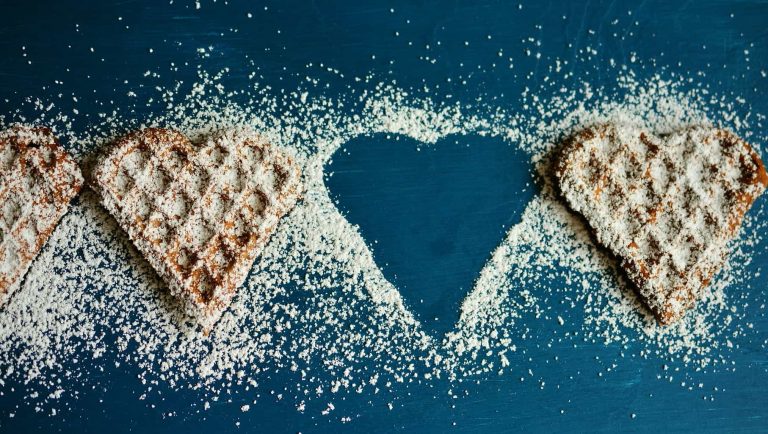
![Ваш компьютер не был защищен в течение X дней[FIX]](https://xmeg.ru/wp-content/uploads/2021/08/Your-PC-has-been-unprotected-for.jpg)